重装系统会格式化c盘,其他磁盘则不受影响。因此,我们在重装系统前需要提前备份c盘中的重要数据。那么win11怎么备份c盘里的数据呢?下面小编就给大家带来win11备份c盘数据的方法。
工具/原料:
系统版本:Windows11
品牌型号:神舟优雅X5-2021S5
方法/步骤:
1、首先,在键盘上按下【 Win + R 】组合键,打开运行,然后输入【sdclt】命令,按【确定或回车】;
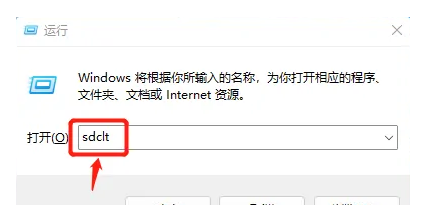
2、点击进入备份和还原(Windows 7)窗口,然后点击【设置备份】;
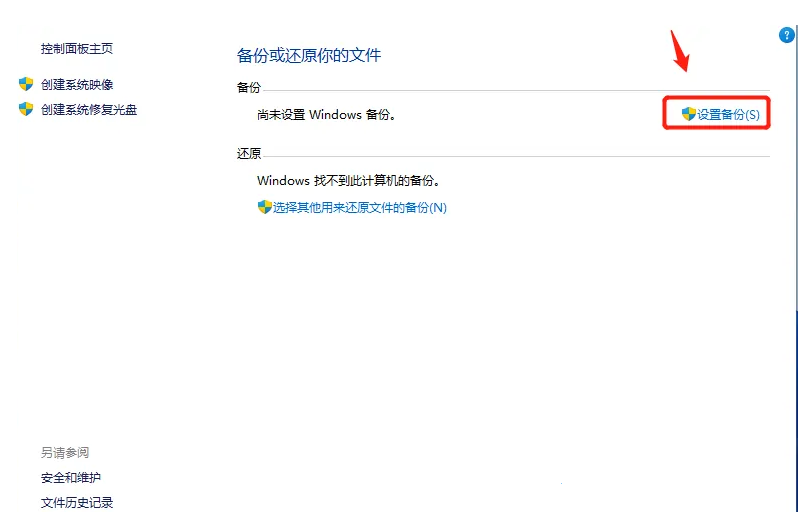
3、接着自行选择要保存备份的位置,建议你将备份保存在外部硬盘驱动器上,当然,也可以直接选择保存在电脑其他磁盘中,如系统推荐的磁盘,选定后点击【下一页】;
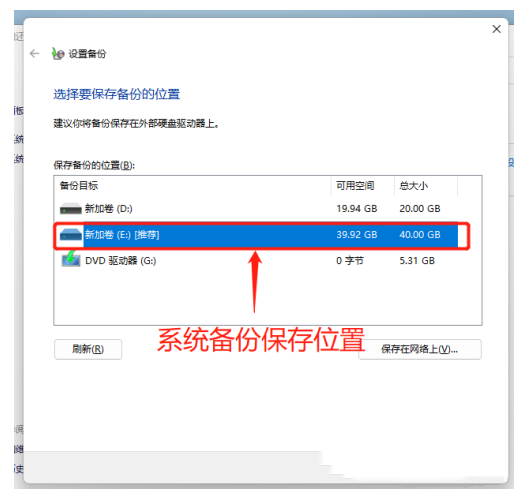
4、接着选择备份内容,默认选择【让 Windows 选择(推荐)】,默认的内容包含C盘桌面、文档、下载等常用文件夹,以及系统镜像。若要自行选择则勾选【让我选择】,随后点击【下一页】;
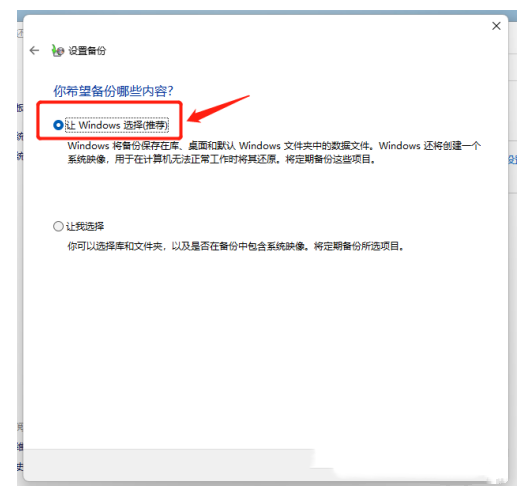
5、随后查看备份设置,并设置【备份计划】;
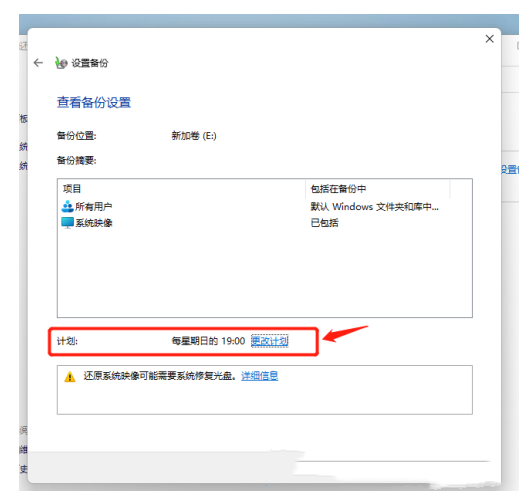
6、接下来系统提示备份正在进行,可以查看备份进度;
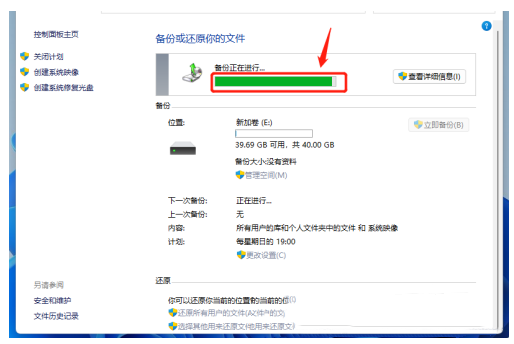
7、备份完成后,可以在【上一次备份】时间里看到;
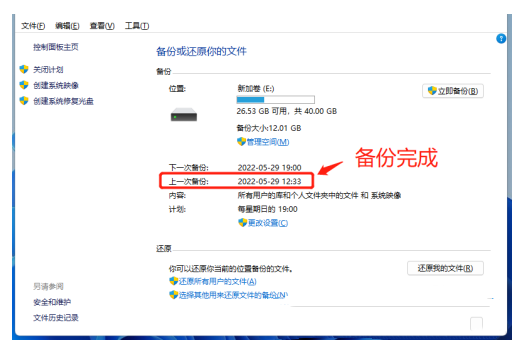
8、系统备份完成后,如果需要恢复,可以点击此页的【还原我的文件】,然后按照还原向导进行操作即可。

总结:以上就是win11备份c盘中数据的操作方法,希望对你有所帮助。














